Векторные и матричные операторы и функции
Для работы с векторами и матрицами система MathCad поддерживает ряд операторов и функций. Рассмотрим наиболее часто используемые операторы (таблица 3.1).
Таблица 3.1 – Операторы для работы с массивами
| Описание | Ввод на клавиатуре | Командная кнопка |
| Вычисление определителя матрицы | Shift | |  |
| Транспонирование массива | Ctrl ! |  |
| Выделение n-го столбца матрицы | Ctrl ^ |  |
| Выделение n-го элемента массива | [ |  |
| Вычисление обратной матрицы |  |
Рассмотрим наиболее часто используемые векторные, матричные и общие функции (таблицы 3.2 – 3.4).
Таблица 3.2 – Векторные функции
| Функция | Описание |
| length(V) | Возвращает длину вектора |
| last(V) | Возвращает индекс последнего элемента вектора |
| reverse(V) | Изменяет порядок расположения элементов вектора на противоположный |
| sort(V) | Сортирует элементы вектора в порядке возрастания их значений |
Таблица 3.3 – Матричные функции
| Функция | Описание |
| augment(M1, М2) | Объединяет в одну матрицы М1 и М2, имеющие одинаковое число строк |
| stack(MI, М2) | Объединяет две матрицы М1 и M2, имеющие одинаковое число столбцов |
| identity(n) | Создает единичную квадратную матрицу размером пхп |
| diag(V) | Создает диагональную матрицу, элементы главной диагонали которой являются элементами вектора V |
| cols(M) | Возвращает число столбцов матрицы М |
| rows(M) | Возвращает число строк матрицы М |
| rank(M) | Возвращает ранг матрицы М |
| tr(M) | Возвращает сумму диагональных элементов квадратной матрицы М |
| mean(M) | Возвращает среднее значение элементов массива M |
| csort(M, n) | Осуществляет перестановку строк матрицы таким образом, чтобы отсортированным оказался n-ый столбец |
| rsort(M, n) | Осуществляет перестановку столбцов матрицы таким образом, чтобы отсортированной оказалась n-ая строка |
Таблица 3.3 – Общие функции
| Функция | Описание |
| max(M) | Возвращает максимальный по значению элемент массива |
| min(M) | Возвращает минимальный по значению элемент массива |
| Пример. Создать матрицу В размером 2х2. Выполнить над матрицей следующие действия: − вычислить определитель; − транспонировать; − вычислить обратную матрицу. |
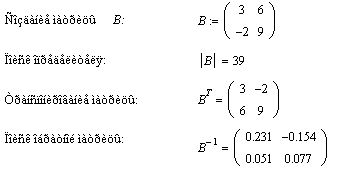 |
| Пример. Создать матрицы D(2x2) и C(2x3). Выполнить над матрицей следующие действия: − перемножить матрицы и результат записать в матрицу A; − объединить матрицы D и C по строкам; − найти минимальный элемент матрицы D; − найти сумму отрицательных элементов матрицы А. |
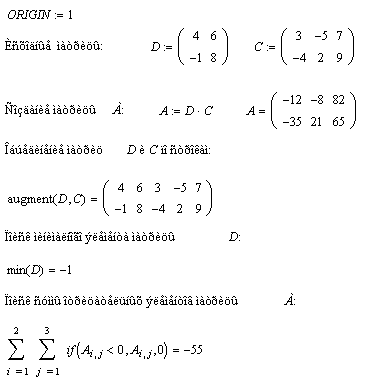 |
| Пример. Создать вектор S, состоящий из пяти элементов, при помощи ранжированной переменной. Выполнить сортировку элементов вектора по возрастанию, а затем в обратном порядке. |
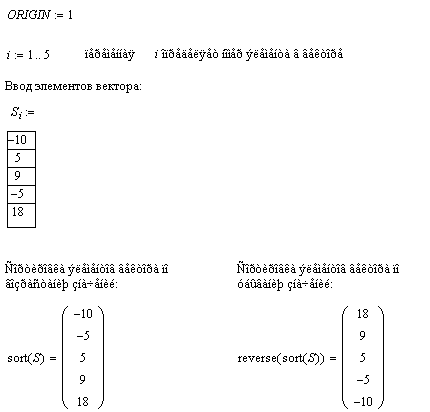 |
Примечание – Для вычисления суммы отрицательных элементов матрицы использовалась условная функция if, имеющая следующий формат: if(условие, действие_true, действие_false). Для формирования условия используются операции сравнения и логические функции, расположенные на панели Boolean (таблица 3.1).
Таблица 3.1 – Операции сравнения и логические функции
| Команда | Описание | Клавиатурный ввод |
| Операции сравнения | ||
 | Равно | “Ctrl” + “=” |
 | Меньше | < |
 | Больше | > |
Окончание таблицы 3.1
 | Меньше или равно | “Ctrl” + “9” |
 | Больше или равно | “Ctrl” + “0” |
 | Не равно | “Ctrl” + “3” |
| Логические функции | ||
 | Логическое отрицание | Not или “Ctrl” + “Shft”+“1” |
 | Логическое умножение | And или “Ctrl” + “Shft”+”7” или * |
 | Логическое сложение | Or или “Ctrl” + “Shft”+“6” или + |
